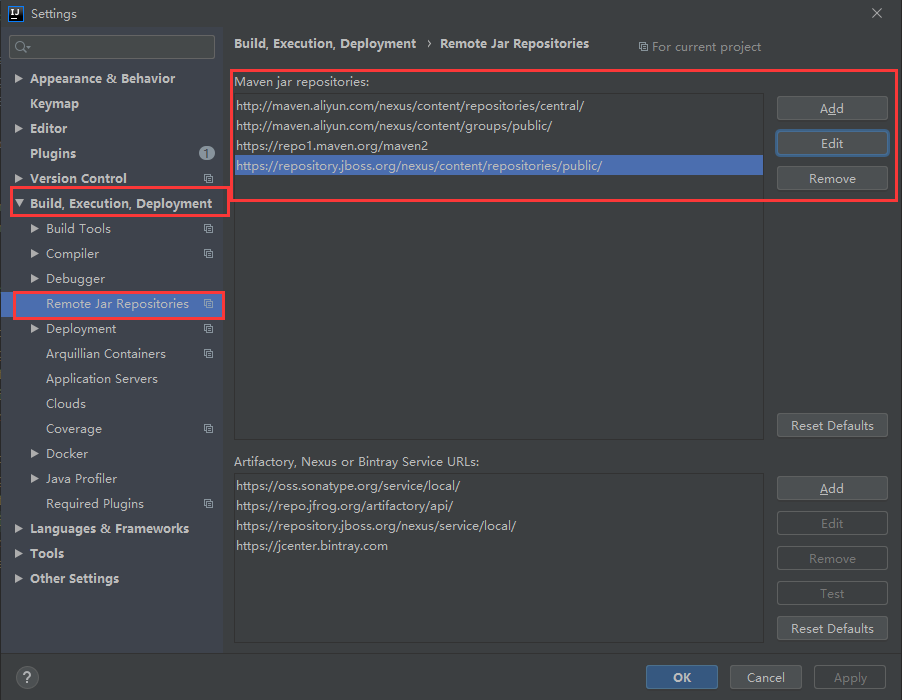Maven的安装和配置(Windows)
目录
1. 官网下载Maven管理工具
- 官网:https://maven.apache.org/download.cgi
- 系统要求:
- JDK:Maven 3.3以上需要JDK 1.7以上版本支持
- Memory:没有最低要求
- Disk:软件本体10MB左右,本地仓库至少占用500MB
- System:没有最低要求
- 版本选择:
- Binary tar.gz archive:二进制 tar.gz 存档
- Binary zip archive:二进制 zip 存档
- Source tar.gz archive:源代码 tar.gz 存档(Linux)
- Source zip archive:源代码 zip 存档(Windows)
2. 解压Maven管理工具压缩包到目录

3. Maven管理工具目录
- bin:Maven的运行目录,最重要的是 mvn 文件,用来构建项目
- boot:存储着Maven本体运行时要用到的类加载器
- conf:配置文件,最重要的 settings.xml 是对Maven配置时主要用到的配置文件
- lib:Maven本体运行时要用到的 jar 包
4. 配置环境变量
- 新建系统变量
- 变量名:MAVEN_HOME
- 变量值:解压到的绝对目录
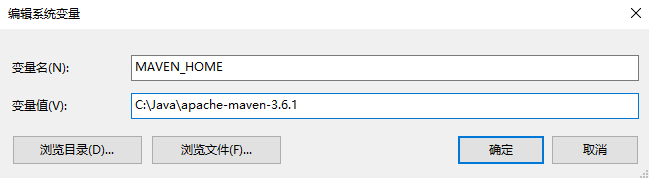
- 新增系统变量
- 变量名:Path
- 变量值:%MAVEN_HOME%\bin;
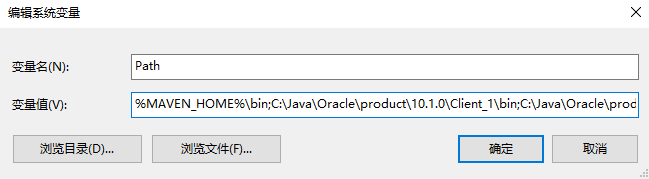
- 依赖系统变量中存在
- 变量名:JAVA_HOME
- 变量值:JDK安装的绝对目录
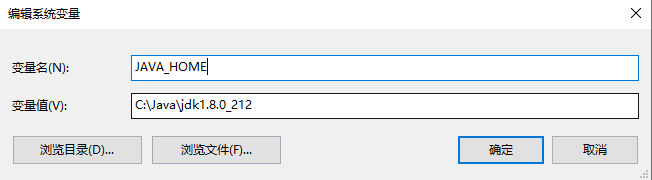
5. 测试Maven是否安装成功
- 启动"命令提示符"
- 输入
mvn -v,有正确反馈即安装成功

6. 配置Maven本地仓库和国内源
- 修改配置文件
进入 %MAVEN_HOME%\conf 目录,修改 settings.xml 文件。
找到 localRepository 标签,修改为指定文件夹。

注意,这里修改的是全局配置,而不是单用户配置。单用户配置在 %USERPROFILE%.m2 的 settings.xml 文件。这个文件一般是不会自动生成的,而是手动从 %MAVEN_HOME%\conf 拷贝的。单用户配置的优先级会高于全局配置。 - 修改默认目录
进入 C:\Users(当前用户).m2 文件夹。
删除 repository 文件夹,将 %MAVEN_HOME%\conf 下的 settings.xml 文件拷贝一份到 .m2 文件夹。
(其实这个 .m2 文件夹可以直接删除的,因为已经将仓库指定到了其他路径,但是以防万一) - 配置国内源
因为Maven的仓库在国外,所以国内的下载速度会很慢,目前好用的国内源只有阿里提供的。
进入 %MAVEN_HOME%\conf 目录,修改 settings.xml 文件。
警告:复制以下内容以后,在文本编辑器中把所有标签之间的空格全部删除,以防xml文件不规范导致IDEA无法使用自定义配置文件!
找到 <mirrors> 标签,修改为以下内容:<mirrors> <!-- 阿里云仓库 --> <mirror> <id>alimaven</id> <mirrorOf>central</mirrorOf> <name>aliyun maven</name> <url>http://maven.aliyun.com/nexus/content/repositories/central/</url> </mirror> <mirror> <id>alimaven</id> <mirrorOf>central</mirrorOf> <name>aliyun maven</name> <url>http://maven.aliyun.com/nexus/content/groups/public/</url> </mirror> <!-- 中央仓库1 --> <mirror> <id>repo1</id> <mirrorOf>central</mirrorOf> <name>Human Readable Name for this Mirror.</name> <url>http://repo1.maven.org/maven2/</url> </mirror> <!-- 中央仓库2 --> <mirror> <id>repo2</id> <mirrorOf>central</mirrorOf> <name>Human Readable Name for this Mirror.</name> <url>http://repo2.maven.org/maven2/</url> </mirror> </mirrors> - 初始化Maven
在命令提示符窗口输入mvn help:system,如果配置一切正确的话,会在最后看到 "[INFO] BUILD SUCCESS" 的提示,这就说明Maven已经在本地初始化完毕(同时会生成 %USERPROFILE%.m2 目录,可以将私有配置文件拷贝进来),可以正常使用了。
7. IDEA集成Maven工具
- 启动IDEA,进入欢迎界面
- 选择 Configure -> Settings,搜索 maven,进入主配置
- 具体设置
Maven home directory:Maven的主目录路径
User settings file:Maven用户配置文件目录路径
Local repository:Maven本地仓库目录路径
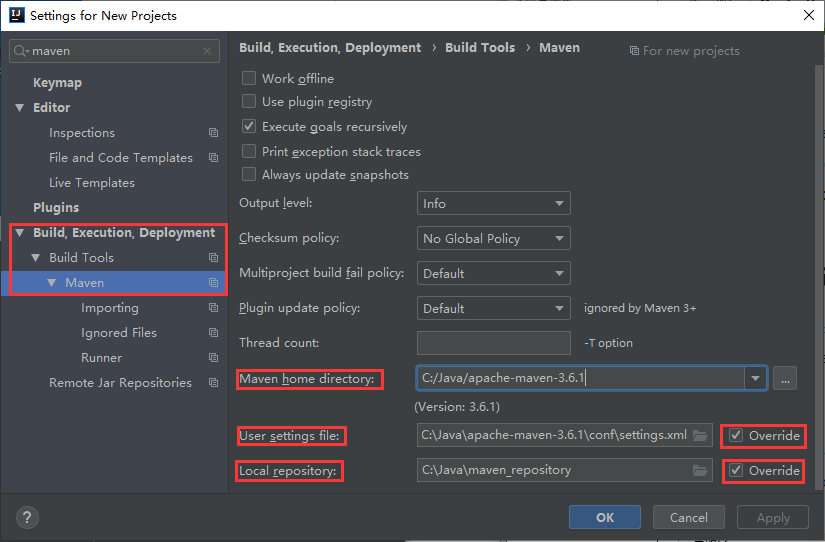
- 配置运行时参数
进入 Runner 子设置
修改 VM Options 为 -DarchetypeCatalog=internal
(优先使用本地仓库支撑骨架创建Maven工程)
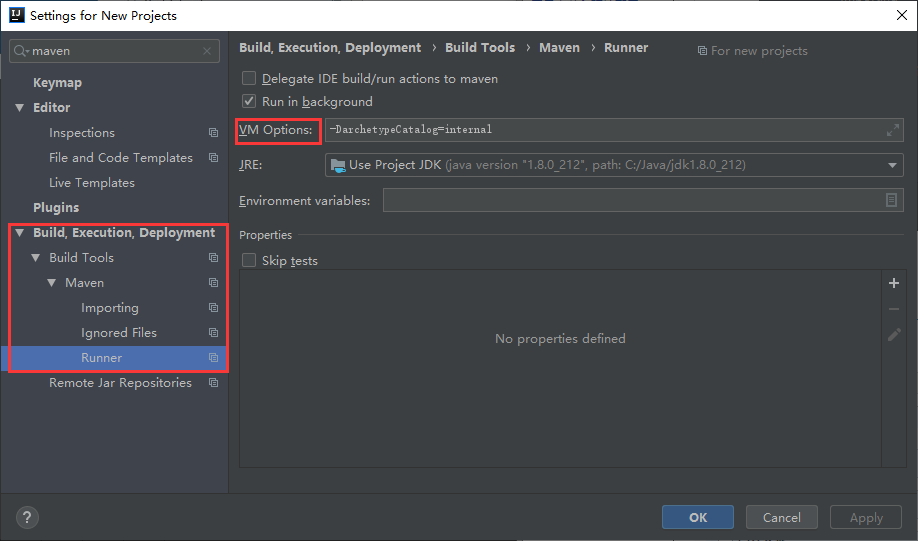
- 配置Maven源
因为光在Maven的config文件中配置Maven的国内源,IDEA可能并不会识别和使用,所以再IDEA中配置是最为稳妥的。
在Build,Execution,Deployment中的Remote Jar Repositories中。
将Maven jar repositories中的源URL全部删除后添加如下四行:
8. 清理Maven本地仓库缓存
因为遇到下载失败的时候,Maven会误以为本地仓库已经下载完毕,从而导致无法使用,此时就需要清理缓存来做到重新下载包。
- 打开命令提示符,将工作目录切换到Maven本地仓库目录下。
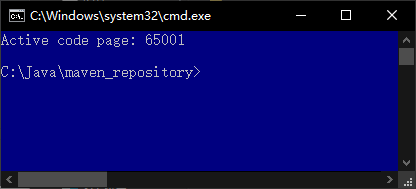
- 输入
for /r %i in (*.lastUpdated) do del %i并回车执行,等待全部完成以后再重新下载包到本地仓库即可。